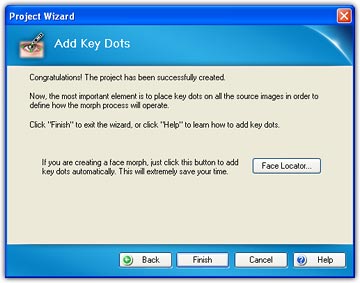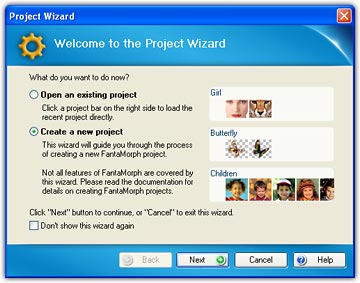
< Indietro Indice Successiva >
FantaMorph offre il Progetto Guidato che è un grande punto d'inizio per i principianti. Puoi facilmente creare il tuo primo morph per mezzo di questo wizard in 3 passi. Se hai familiarità con il programma, puoi creare liberamente i tuoi morph seguendo il processo descritto nell'Esercitazione Veloce.
1. Nella finestra di benvenuto, puoi scegliere un task tra "Apri un progetto esistente" o "Crea un nuovo progetto". Se non vuoi usare il Progetto Guidato all'avvio del programma, spunta la casella "Non mostrare più Progetto Guidato". Puoi comunque lanciare ancora il wizard scegliendo il menù File/Nuovo Progetto Guidato in qualsiasi momento.
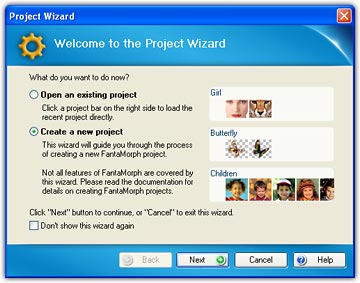
2. Scegli il tipo di progetto che vuoi creare. Se scegli "Warp (Curve su Immagine Singola)" o "Morph Multiplo", la finestra di dialogo successiva sarà un poco differente da quelle nei passi 3 & 4 per "Morph".
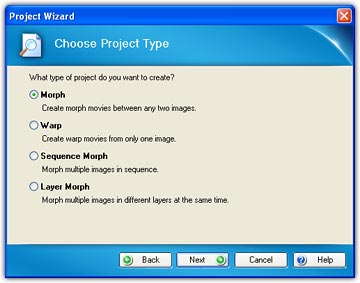
3. Adesso dovresti importare due immagini sorgenti per il "Morph", o solo una immagine per il "Warp", o una serie di immagini per il "Morph Multipli". Scopri di più su "Come Importare Le Immagini Sorgente"...
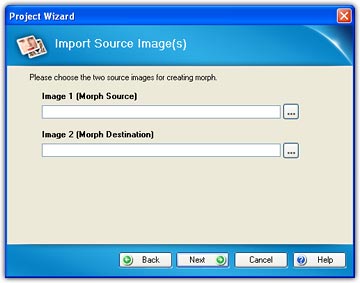
4. Fatto ciò puoi ritagliare, regolare le immagini sorgente o aggiungere il titolo se necessario, oppure è sufficiente premere il pulsante "Avanti" per saltare questo passo. Impara di più su "Come Ritagliare L'Immagine Sorgente", "Come Aggiungere Filtri" e "Come Aggiungere Il Titolo"...
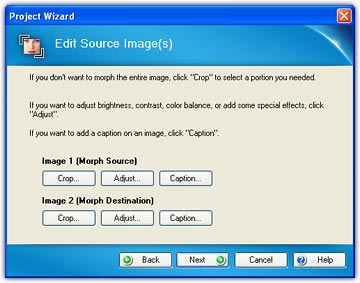
5. Ora hai bisogno di regolare le dimensioni e la lunghezza del filmato. Puoi scegliere qualsiasi valore fisso offerto nella lista Dimensioni Filmato, o puoi regolarlo su qualsiasi valore desiderato scegliendo il pulsante "Imposta Dimensioni Personalizzate". Il valore di default per il contatore di fotogrammi è 15, se vuoi un risultato di morph più agevole e dettagliato, aggiungi semplicemente più fotogrammi. Se vuoi regolare la lunghezza del filmato per durata, basta clickare il pulsante "Regola Durata". Vedi di più al riguardo su "Come Regolare La Lunghezza Del Filmato"...
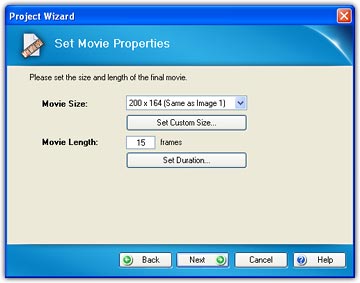
6. A questo punto, abbiamo alcune scelte per decorare il filmato finale. Se vuoi fare ciò, in un secondo momento, premi solo il pulsante "Avanti". Impara di più su "Come Usare Effetti Aggiuntivi", "Come Aggiungere Filtri" e "Come Aggiungere Il Titolo"...
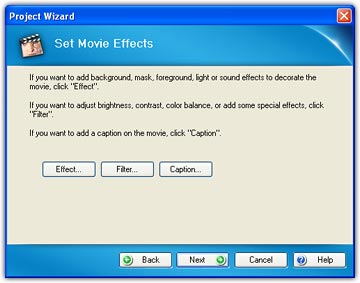
7. Il filmato di morph è stato creato. Poiché non
abbiamo aggiunto i punti chiave, il morph è semplicemente un incrocia-dissolvi
tra le due immagini sorgente. Adesso, clicka il pulsante "Fine" per
uscire dal Progetto Guidato, ed iniziare il lavoro più importante che è il
posizionare i punti chiave su ambedue le immagini sorgente in modo da definire
come il processo di morph opererà. Impara di più su come "Modificare
I Punti Chiave"...
In FantaMorph Deluxe, un pulsante "Individua Viso" apparirà in questa
pagina. Clickalo per posizionare i punti chiave su una immagine di un volto
umano automaticamente. Impara di più su "Come
Usare Il Localizzatore Di Volti"...